Microsoft Teams kann manchmal mit dem Fehlercode CAA5004B abstürzen. Dieser Fehler weist darauf hin, dass die App auf ein unerwartetes Problem gestoßen ist und den Anmeldevorgang nicht abschließen konnte. Wenn es sich nur um ein vorübergehendes serverseitiges Problem handelt, sollten Sie sich nach einigen Minuten anmelden können. Wenn das Problem weiterhin besteht, führen Sie die folgenden Schritte zur Fehlerbehebung aus.
Beheben Sie den Microsoft Teams-Anmeldefehler CAA5004B
⇒ Kurztipp: Der Fehler CAA5004B wirkt sich nicht auf die Webversion von Teams aus. Sie sollten über das Web oder die mobile App auf Ihr Konto zugreifen können.
Löschen Sie Teams aus dem AppData-Ordner
- Navigieren Sie zu AppData\Lokal\Microsoft.
- Löschen Sie den Teams-Ordner.
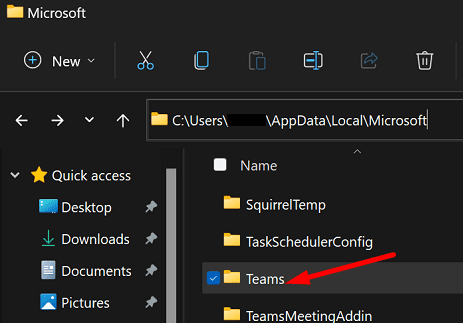
- Dann geh zu AppData\Roaming\Microsoft.
- Entfernen Sie den Teams-Ordner.
- Starten Sie die App neu und prüfen Sie, ob Sie sich bei Ihrem Konto anmelden können.
Sie sollten sich bei Ihrem Teams-Konto anmelden können, nachdem Sie den Ordner „Teams“ aus den Ordnern „Lokal“ und „Roaming“ gelöscht haben. Leider kann beim nächsten Anmeldeversuch der Fehler CAA5004B erneut auftreten. Löschen Sie die Teams-Ordner wie oben gezeigt und versuchen Sie es erneut.
Verbinden Sie Ihr Teams-Konto in Windows erneut
Wenn Ihr Teams-Konto von einer Organisation verwaltet wird, verbinden Sie es erneut mit Ihrem Computer.
- Navigieren Sie zu Einstellungen.
- Klicke auf Konten.
- Scrollen Sie dann nach unten zu Greifen Sie auf Arbeit oder Schule zu.

- Suchen Sie Ihre Teams-Konto und trennen Sie es.
- Warten Sie 30 Sekunden und verbinden Sie Ihr Konto dann erneut.
Wenn Ihr Teams-Konto nicht unter Auf Arbeit oder Schule zugreifen aufgeführt ist, fügen Sie es manuell hinzu.
Deaktivieren Sie Ihr VPN, Antivirus und Ihre Firewall
Antivirenprogramme von Drittanbietern können manchmal verhindern, dass Microsoft-Server Ihr Team-Konto authentifizieren. Aus diesem Grund können Sie nicht auf Ihr Konto zugreifen. Deaktivieren Sie vorübergehend Ihr VPN, Ihr Antiviren-, Anti-Spyware-Programm, Ihre Firewall und alle anderen auf Ihrem Computer installierten Sicherheitstools von Drittanbietern.
Starten Sie Teams neu und überprüfen Sie, ob Sie immer noch den Fehlercode CAA5004B erhalten, wenn Sie versuchen, sich bei Ihrem Konto anzumelden. Vergessen Sie nicht, Ihre Sicherheitstools wieder zu aktivieren, nachdem Sie sich bei Ihrem Teams-Konto angemeldet haben.
Teams neu installieren
Wenn Sie immer noch nicht auf Ihr Konto zugreifen können, installieren Sie Teams neu. Gehe zu Schalttafel, wählen Ein Programm deinstallieren, klicke auf Microsoft Teams, und drücken Sie dann die Deinstallieren Taste.

Starten Sie Ihren Computer neu und laden Sie die Teams-Desktop-App herunter von der offiziellen Website von Microsoft.
Wenn die Neuinstallation der App das Problem nicht löst, wenden Sie sich an Ihren IT-Administrator, um weitere Hilfe zu erhalten. Teilen Sie ihnen mit, welche Methoden zur Fehlerbehebung Sie bisher ausprobiert haben.
Fazit
Um den Microsoft Teams-Fehlercode CAA5004B zu beheben, löschen Sie den Ordner „Teams“ aus den Ordnern „Local“ und „Roaming AppData“. Gehen Sie dann zu den Windows-Einstellungen und verbinden Sie Ihr Teams-Konto erneut. Deaktivieren Sie außerdem Ihr VPN, Ihren Virenschutz und Ihre Firewall, um sicherzustellen, dass sie den Anmeldevorgang nicht blockieren. Wenn der Fehler weiterhin besteht, installieren Sie Teams neu und wenden Sie sich an Ihren IT-Administrator.
Konnten Sie den Fehler CAA5004B beseitigen und auf Ihr Teams-Konto zugreifen? Lassen Sie es uns in den Kommentaren unten wissen.